¿Sabía que su sitio WordPress puede estar estableciendo cookies en los navegadores de sus visitantes? Diferentes normativas, como el RGPD de la Unión Europea, obligan a los sitios web a obtener el consentimiento del usuario antes de establecer cualquier cookie en los ordenadores.
La buena noticia es que en WordPress se puede establecer fácilmente el consentimiento de cookies utilizando diferentes plugins. Hemos probado múltiples herramientas y las hemos implementado en nuestros propios sitios web, y hemos descubierto que las mejores opciones son Cookie Notice y Cookiebot.
En este artículo, le mostraremos cómo añadir una ventana emergente de cookies en WordPress.
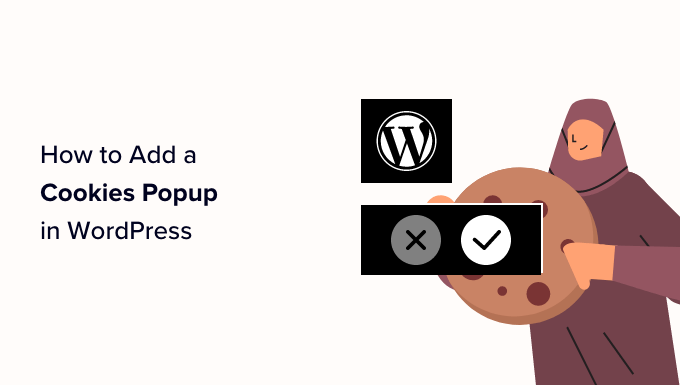
¿Por qué son necesarias las ventanas emergentes de cookies?
Las cookies de navegador son pequeños archivos que contienen datos enviados por un sitio web para almacenarlos en el navegador del usuario. La mayoría de los sitios web de WordPress establecen cookies para diversos fines.
Por ejemplo, por defecto, WordPress utiliza cookies con fines de identificación para almacenar la información de sesión de los usuarios conectados. También establece una cookie cuando alguien deja un comentario en su sitio.
Aparte de éstas, los plugins de WordPress también pueden establecer sus propias cookies para almacenar información diferente o reconocer a visitantes recurrentes.
Puede saber cómo utiliza las cookies su sitio web marcando / comprobando nuestra guía sobre cómo saber si su sitio web en WordPress utiliza cookies.
Aunque las cookies son extremadamente útiles, también pueden utilizarse para recopilar información acerca de un usuario y compartirla con plataformas publicitarias de terceros.
Por eso, en Europa y algunos otros países, los propietarios de sitios web están obligados a informar a los usuarios acerca de su uso de cookies. Si su sitio web se dirige a un público de esas regiones, debe mostrar una cláusula de exención de responsabilidad sobre el uso de cookies.
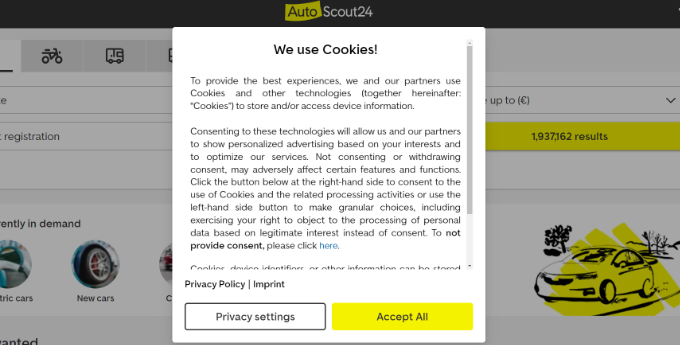
La forma más fácil de hacerlo es con un plugin de WordPress RGPD. Cookie Notice y Cookiebot son dos de los plugins de aviso de cookies más populares y son compatibles con muchos otros plugins populares de WordPress.
Dicho esto, veamos cómo mostrar fácilmente una ventana emergente de consentimiento de cookies en WordPress.
Método 1: Añadir una ventana emergente de cookies con aviso de cookies (el más fácil)
En primer lugar, tendrás que instalar y activar el plugin Cookie Notice & Compliance for RGPD / CCPA. Para obtener más información, consulte nuestra guía paso a paso sobre cómo instalar un plugin de WordPress.
Al activarlo, el plugin comenzará a mostrar un mensaje / ventana emergente de cookies básico a sus visitantes inmediatamente sin ninguna configuración adicional. El mensaje por defecto es adecuado para la mayoría de los sitios web.

Si desea personalizar el aviso, debe visitar el elemento / artículo del menú Cookies en su escritorio de WordPress.
Desde aquí, sólo tiene que desplazarse hasta la sección Ajustes de aviso.
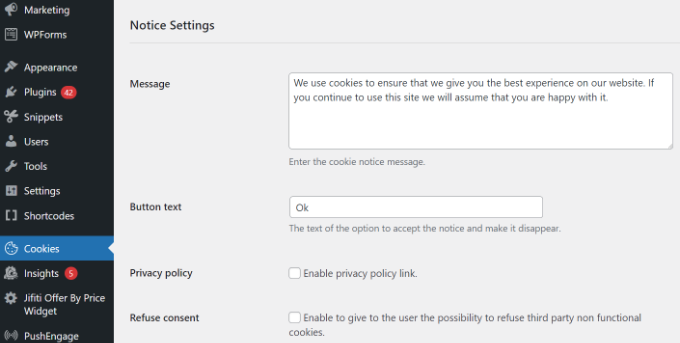
En esta página, puede personalizar el mensaje / ventana emergente y el texto del botón.
También puedes añadir un enlace a tu página de política de privacidad. Si aún no ha creado una, puede seguir nuestra guía sobre cómo crear una página de política de privacidad en WordPress.
Después, puede seleccionar esa página en el menú desplegable Política de privacidad.
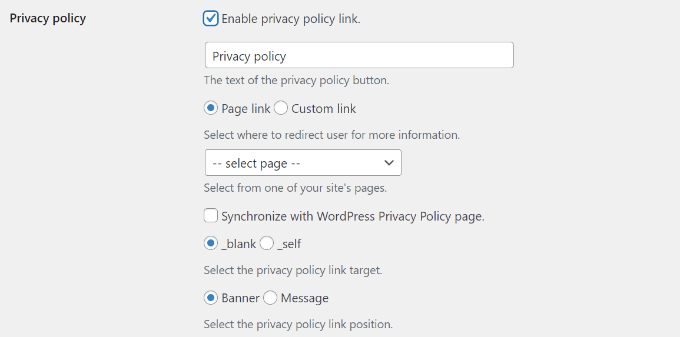
El plugin de cookies de WordPress también ofrece a sus visitantes la opción de rechazar y revocar el consentimiento.
Para ello, basta con hacer clic en las casillas de verificación “Denegar consentimiento” y “Revocar consentimiento”. Los ajustes por defecto funcionarán para la mayoría de los sitios web.
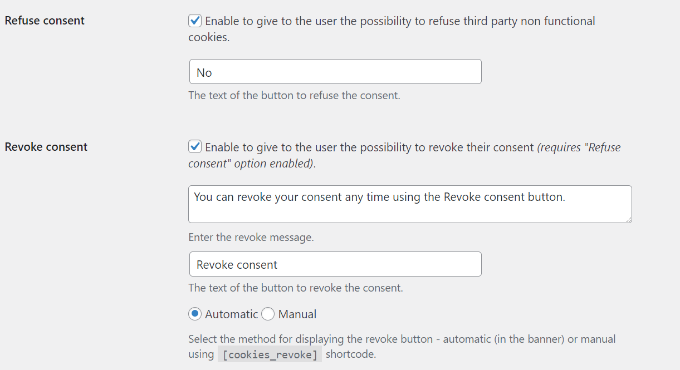
Si se desplaza hasta la sección Diseño del aviso, podrá elegir la posición, la animación, el estilo del botón y los colores de su mensaje / ventana emergente de consentimiento de cookies.
También puede establecer una clase de botón para añadir CSS personalizado para su ventana emergente.
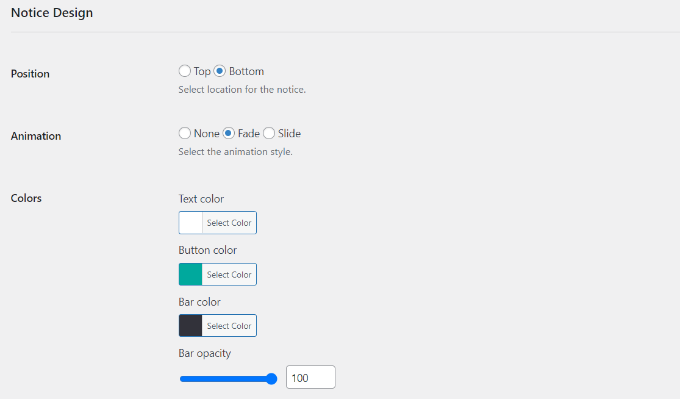
Cuando hayas terminado, haz clic en el botón “Guardar cambios” del final para guardar tus ajustes.
Ahora puede visitar su sitio web para ver el mensaje / ventana emergente de consentimiento de cookies en acción.

Método 2: Añadir una ventana emergente de cookies con Cookiebot (con muchas características)
Otro método para establecer mensajes / ventanas emergentes de cookies es utilizando el plugin Cookiebot.
Aunque no es tan fácil de establecer como el Aviso de Cookies y no funcionará a menos que usted acceda a una cuenta gratuita de Cookiebot, ofrece algunas opciones adicionales de personalización.
Primero, usted puede instalar y activar el plugin Cookiebot. Para más detalles, consulte nuestra guía paso a paso sobre cómo instalar un plugin de WordPress.
Una vez activado, se añadirá una nueva sección de Cookiebot a su escritorio de WordPress. Usted necesitará navegar a Cookiebot ” Ajustes en su escritorio de WordPress para configurar el plugin.
Si aún no tienes un ID de Cookiebot, entonces tendrás que registrarte para obtener uno al hacer clic en el botón ‘Crear una nueva cuenta’.
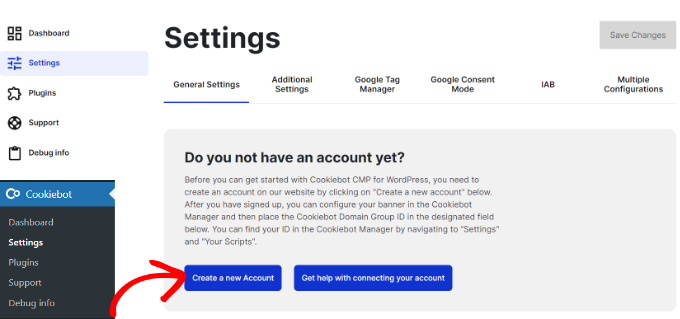
A continuación, el sitio web Cookiebot se abrirá en una nueva pestaña de su navegador / explorador.
Introduce tu dirección de correo electrónico y tu contraseña. También tendrás que hacer clic en la casilla de verificación de las condiciones del servicio, la política de privacidad y la DPA.
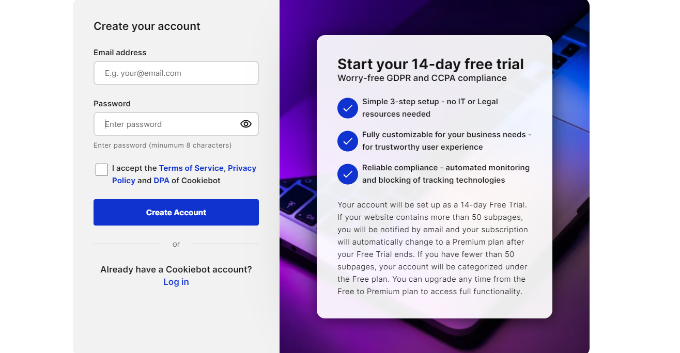
Una vez hecho esto, puede hacer clic en el botón “Crear cuenta”.
A continuación, verás los ajustes de Cookitbot. Añade la URL de tu sitio web en el campo Nombre de dominio. En la versión gratuita, solo puedes añadir 1 nombre de dominio.
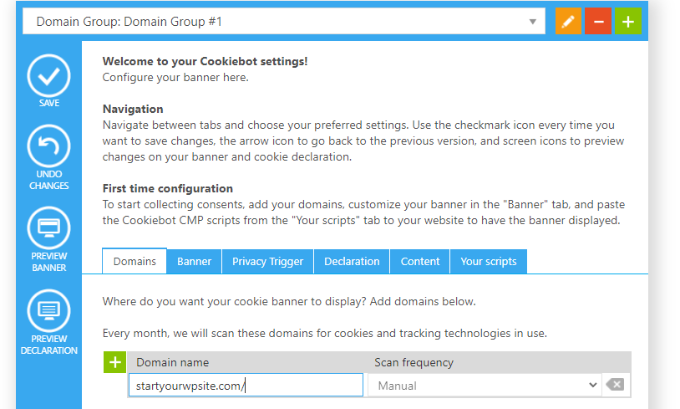
Después, tendrás que cambiar a la pestaña “Tus guiones”.
Desde aquí, sólo tiene que copiar el “ID de grupo de dominio”.
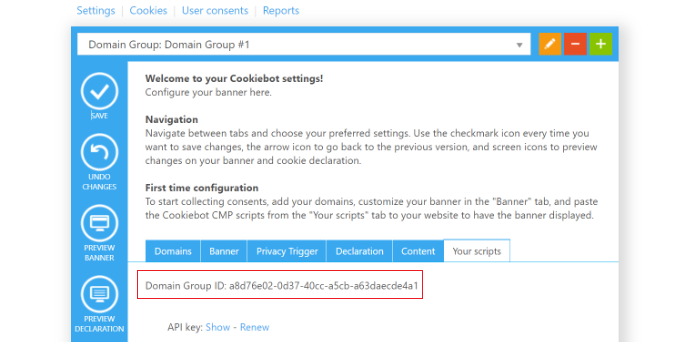
A continuación, puede volver a los ajustes de Cookiebot en su escritorio de WordPress.
En la pestaña “Ajustes generales”, desplácese hasta la sección “Conecte su grupo de dominios” e introduzca el ID en el campo “Añada el ID de su grupo de dominios”.
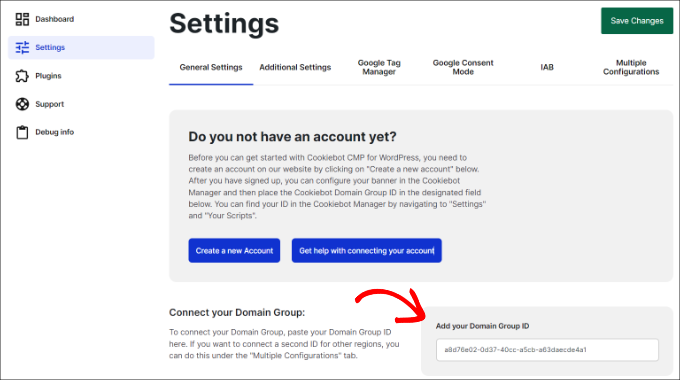
Una vez hecho esto, no olvides hacer clic en el botón “Guardar cambios” de la parte superior.
Si te desplazas hacia abajo, verás más ajustes. Por ejemplo, el plugin te permite seleccionar un idioma. Por defecto, se establecerá en “Detección automática”, pero puedes hacer clic en el menú desplegable para cambiarlo.
También puede seleccionar el modo de bloqueo de cookies. Recomendamos utilizar el “Modo automático de bloqueo de cookies”, ya que el plugin bloqueará todas las cookies excepto las estrictamente necesarias hasta que el usuario haya dado su consentimiento.
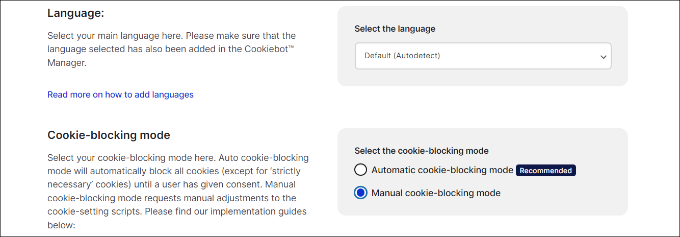
Puede marcar / comprobar la opción ‘Auto-update Cookiebot’ en la pestaña de ajustes avanzados.
De este modo, el plugin se mantiene al día de cualquier cambio en la legislación sobre el RGPD.
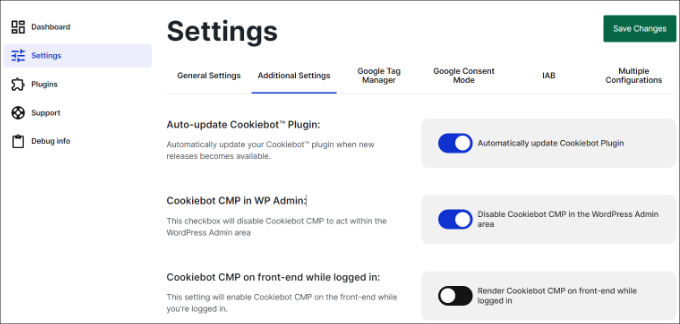
Para propósitos de prueba, también debe activar la opción ‘Procesar Cookiebot CMP en el front-end mientras está conectado’.
Si la deja desactivada, no verá el mensaje / ventana emergente cuando esté conectado a su sitio WordPress.
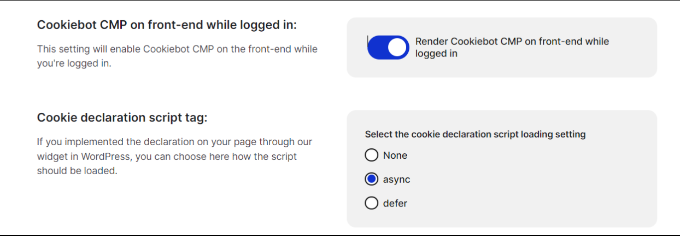
Cuando hayas terminado con los ajustes, no olvides hacer clic en el botón “Guardar cambios” de la parte inferior.
Personaliza tu cookie Aviso emergente
No hemos terminado todavía, pero nos estamos acercando. Para terminar de configurar Cookiebot, ahora necesita regresar al sitio web de Cookiebot.
Siguiente, usted necesitará navegar a la pestaña de Banner en el sitio web de Cookiebot.
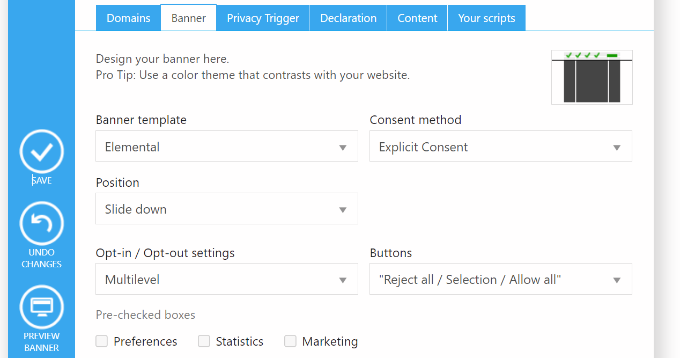
Aquí puede elegir una plantilla, así como editar la posición y el aspecto de la ventana emergente.
Podrás ver los cambios al hacer clic en el botón Vista previa o volviendo a tu sitio web.
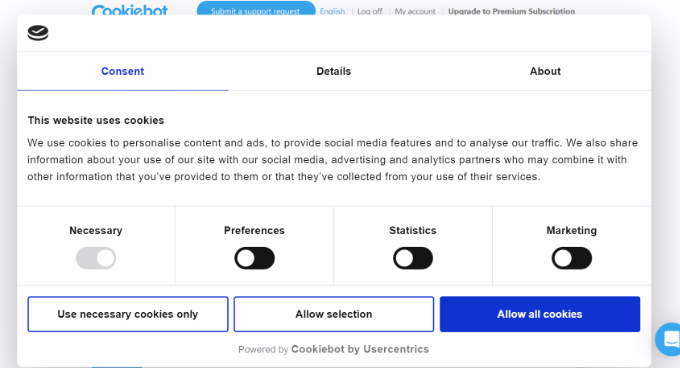
Si observa que el texto utilizado en el aviso emergente no coincide con las razones por las que su sitio web utiliza cookies, puede cambiarlo.
Usted encontrará los ajustes para hacer esto navegando a la pestaña de Contenido en el sitio web de Cookiebot.
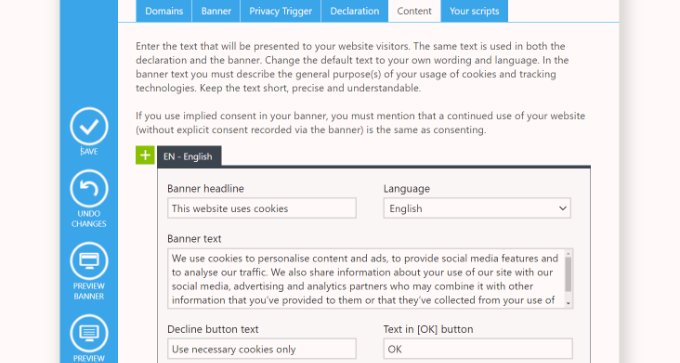
También puede añadir una declaración de cookies a la política de privacidad de su sitio web. Si aún no ha creado una página de política de privacidad, puede seguir nuestra guía sobre cómo crear una página de política de privacidad en WordPress.
Usted necesita comenzar navegando a la pestaña de Declaración en el sitio web de Cookiebot. Por defecto, la declaración de cookies usa la redacción por defecto de Cookiebot.
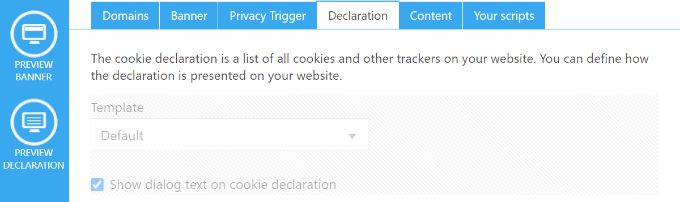
Si usted necesita personalizar el mensaje porque su sitio web usa cookies por una razón diferente, entonces usted necesita una suscripción premium a Cookiebot.
También puede incluir su propia declaración en la política de privacidad, pero se perdería características como los enlaces que permiten a los visitantes cambiar o retirar su consentimiento.
En este tutorial, vamos a añadir la declaración por defecto a nuestra política de privacidad. Solo tienes que editar tu política de privacidad e insertar el shortcode [cookie_declaration ] donde quieras mostrar la declaración de cookies.
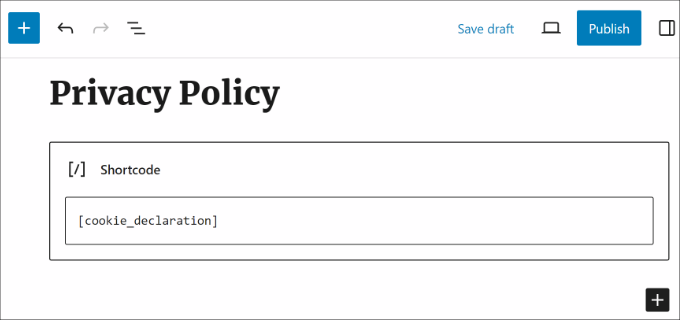
Para ver la declaración, tiene que guardar o ahorrar, según contexto, la página y verla previa.
Así se ven los primeros párrafos en nuestro sitio web de prueba.
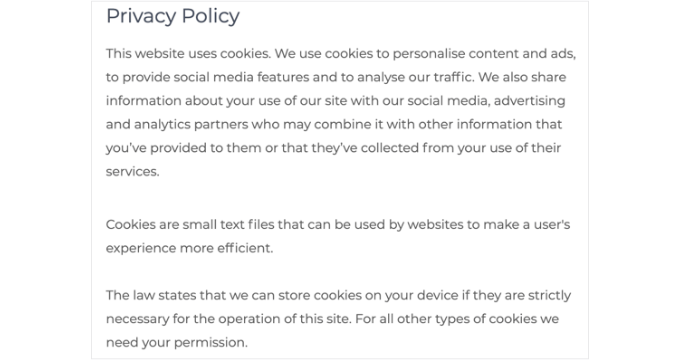
Bonificación: Mejore el cumplimiento del RGPD con MonsterInsights
MonsterInsights es la mejor solución de analítica para tu sitio WordPress. También es la forma más sencilla de mejorar el cumplimiento del RGPD y otras normativas de privacidad.
Eso es porque MonsterInsights ofrece una extensión de cumplimiento de la UE que funciona fuera de la caja. Cambiará automáticamente sus ajustes de análisis para ayudarle a cumplir con las leyes de privacidad.

La extensión EU compliance está incluida en el plan premium. Lo mejor es que se integra automáticamente tanto con Cookie Notice como con Cookiebot.
Puede leer nuestra reseña / valoración completa de MonsterInsights para más detalles.
El primer paso es instalar el plugin MonsterInsights y conectarlo a su cuenta de Google Analytics. Para obtener más información, consulte nuestra guía sobre cómo instalar Google Analytics utilizando MonsterInsights.
Una vez que MonsterInsights esté instalado y configurado, tendrá que instalar y activar la extensión EU Compliance.
Para ello, vaya a la página Insights ” Addons de su escritorio de WordPress. A continuación, busque la extensión EU Compliance y haga clic en el botón “Instalar”.
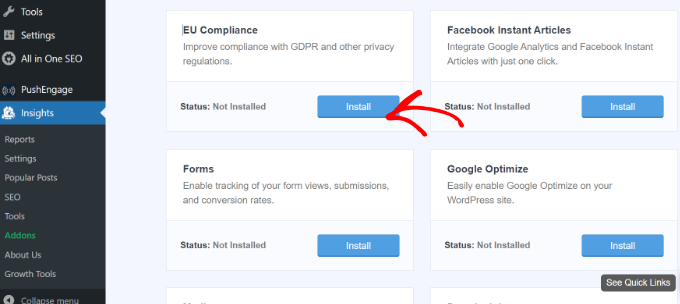
La extensión se activará automáticamente.
Puede comprobarlo yendo a la página “Ajustes” de MonsterInsights y cambiando a la pestaña “Participación”.
Si consulta la sección Cumplimiento de la UE, verá que la extensión se ha activado.
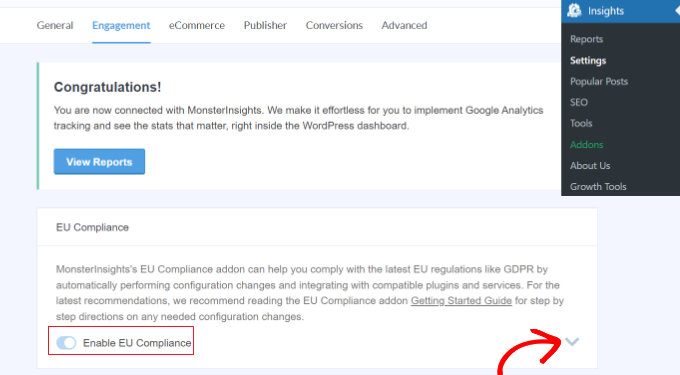
Si hace clic en la flecha hacia abajo de la parte derecha de la pantalla, podrá ver una lista detallada de los cambios de configuración que la extensión ha realizado en su sitio web.
Por ejemplo, puede ver que anonimiza automáticamente las direcciones IP en Google Analytics, desactiva los datos demográficos, los informes de intereses, desactiva el seguimiento de UserID y mucho más.
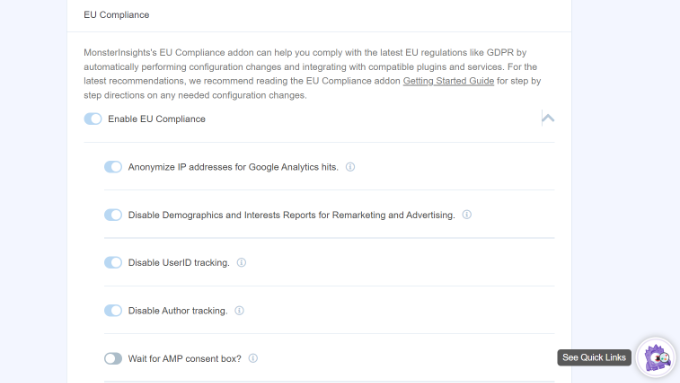
A continuación, puede desplazarse hacia abajo para ver la compatibilidad de MonsterInsights con diferentes plugins de cookies como Cookie Notice y CookieBot.
MonsterInsights cambiará automáticamente el código de seguimiento de Google Analytics si alguno de los plugins está instalado en su sitio. De esta forma, esperará a obtener el consentimiento antes de realizar el seguimiento de los usuarios en Google Analytics.
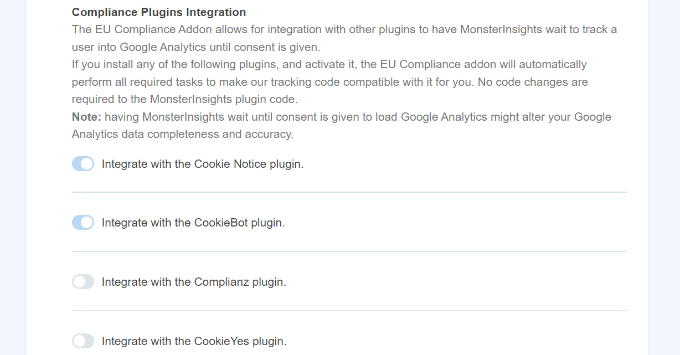
Esperamos que este artículo te haya ayudado a añadir una ventana emergente de consentimiento de cookies a tu sitio de WordPress. Puede que también quieras ver nuestra guía paso a paso sobre cómo crear un optin sí/no para WordPress y los mejores plugins de ventanas emergentes para WordPress.
If you liked this article, then please subscribe to our YouTube Channel for WordPress video tutorials. You can also find us on Twitter and Facebook.




Syed Balkhi
Hey WPBeginner readers,
Did you know you can win exciting prizes by commenting on WPBeginner?
Every month, our top blog commenters will win HUGE rewards, including premium WordPress plugin licenses and cash prizes.
You can get more details about the contest from here.
Start sharing your thoughts below to stand a chance to win!
Ralph
Thank God there are plugins for that. I wish we as a whole internet could get rid of all that cookies, gdpr and other things and replace it with one but only one thing. It is absurd when we visit new website and before we even see content we have to close so many pop-ups.
WPBeginner Support
It may be annoying but the GDPR was set up with good intentions, hopefully there will be better implementations as time goes on.
Administrador
Chanel Burth
Thank you for the article. Does this plugin give the option for people to accept or decline?
WPBeginner Support
It does not as that would require it to interact with everything that sets a cookie and have the power to disable it which isn’t something a plugin would have easily.
Administrador
Elliot Jolesch
This article was very helpful but I wonder if it’s a little out of date.
The plugin that you recommended, GDPR Cookie Consent Banner, has not been tested for the latest version of WP and apparently hasn’t been updated in 11 months.
Are you planning an update to this article?
WPBeginner Support
For the not tested warning, you would want to first go through our guide below:
https://www.wpbeginner.com/opinion/should-you-install-plugins-not-tested-with-your-wordpress-version/
We will be sure to take a look at this article for a future update.
Administrador
Stephanie
Thank you this was really helpful. One thing done on the site in under 5 minutes. Amazing!
WPBeginner Support
Glad our guide was helpful
Administrador
Declan Howard
How do I make sure my website does not drop cookies into a visitor’s computer? I do not need to do this.
WPBeginner Support
It would depend on what tools and plugins you are using on your site, you would want to reach out to those to see if they add any cookies or not.
Administrador
Deb Smith, Small Details
We can ALWAYS count on WPBeginner to give us solid plugin recommendations. I’ve been a “beginner” for over a decade haha!
WPBeginner Support
Thank you, glad our articles have been helpful
Administrador
Farukh Hussain
Hi,
Thanks for sharing this useful post. However, many plugins make site loads slower. Can you please suggest some code to display this notification.
WPBeginner Support
We do not have a beginner friendly method to add this using strictly code at the moment. For your statement about plugins, they are lines of code as well so as long as the plugin is properly coded it should not have a noticeable impact on your site compared to directly coding it. We would recommend taking a look at our article here: https://www.wpbeginner.com/opinion/how-many-wordpress-plugins-should-you-install-on-your-site/
Administrador
Aurora
Can you recommend a way to add a cookie consent without the use of a plugin? My site has too many plugins already.
Sarah A
Hi,
Can you recommend a cookie consent for ‘opt in’ that is suitable for the new GDPR law?
Julia
Hi,
I’m trying to set up an e-commerce website and have to comply with EU law regarding the use of cookies. How can I find out which cookies my website is using?
Thanks
Samuel
Hi,
I’m looking for a pop up box that imitates the one on the gucci website as it is a square, do you know of any?
kulbir singh kang
hi me kulbir singh
something problem in my website ,,,,,when i open to this ,,it is automatically redirect on another multi pal site ,,,,when i open second time it is working properly
and if when i clear cache cookies of browser (problem in all browser) ,then i go to ,,,same problem display on system
please visit on my website ,,,and please tell me ,,,, what is solution of this problem
is this problem of cookies or not ,,,,
WPBeginner Support
Your website looks infected with malware. See our guide on how to scan your site for malicious code.
Administrador
Maninder Pal Singh
Thank you wpbeginner. I was looking for something exactly like this. Light weight plugin with a simple notification for the cookie policy.
Thanks.
Muhammad Ishfaq
Thanks the post, the plugin works perfectly on all of my websites including link to the policy page.
Eva B
It has a glitch. The link to the policy page goes to an error page. I double-checked my spelling and looked on their support forum. There I saw that others left the same request for a fix. No response from developer. This plugin still works for me, but without the link.
WPBeginner Support
@Eva thank you for notifying us, we have tried to contact plugin author as well. It seems like the plugin author didn’t mean to add this functionality. Currently the plugin is only good for adding a simple notification without a link, which satisfies the requirement for the cookie law in most EU countries. However, there should be a link so that users can read privacy policy.
Administrador
Keith Davis
Looks good guys and the developer says it is lightweight.
I think I should be using this.